
При попытке запуска Steam или игры появилась ошибка с сообщением о том, что Steam уже запущен. Как разрешить эту проблему?
Это сообщение об ошибке означает, что приложению Steam не удалось загрузиться до конца. Процесс запущен в фоновом режиме и может быть доступен в диспетчере задач, но не запускается в пользовательском интерфейсе.
Прежде чем пытаться решить данную проблему способами описанными ниже, попробуйте это:
- Откройте диспетчер задач ( сочетание клавиш Ctrl + Alt + Del или Ctrl + Shift + Esc)
- Найдите все процессы которые относятся к стиму и завершите их.
- Закройте диспетчер задач и попытайтесь запустить стим вновь.
Если после этих действий появляется все та же ошибка уведомляющая что Steam уже запущен, тогда воспользуйтесь способами описанными ниже.
Для начала Вам необходимо убедиться что Steam запущен не в режиме совместимости:
- Откройте папку в которую установлен клиент Steam (По умолчанию C:Program FilesSteam)
- Нажмите правой кнопкой мыши на ярлык Steam.exe, выберите «Свойства».
- Нажмите вкладку Совместимость.
- Снимите все флажки, которые установлены и нажмите «Применить».
- Потом, нажмите кнопку «Изменить параметры для всех пользователей«.
- Снова убедитесь, что не установлен ни один флажок и нажмите «Ок».
- Нажмите «ОК», чтобы закрыть все открытые диалоговые окна.
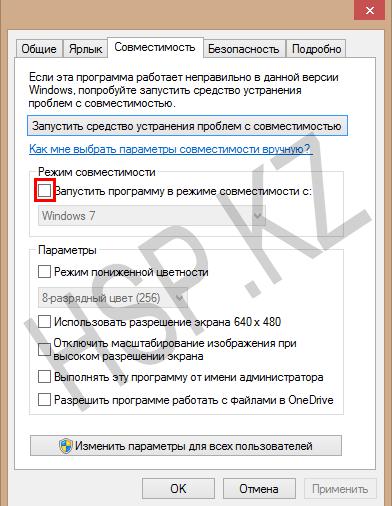
Steam Не удалось запустить игру приложение уже запущено
Конфликтующие приложения
Если первый способ не помог, то еще одной очень распространенной причиной появления данной ошибки это программы которые могут конфликтовать со Steam. Например: антивирусное программное обеспечение, фаерволы, брандмауэр Windows.
Добавьте Steam в список исключения в установленном на Вашем компьютере антивирусе, также лучше всего добавить Steam в список исключений в брандмауэре.
Переустановка Steam
Если свойства совместимости не были включены или их отключение не помогло решить проблему, Ваш клиент Steam может быть поврежден.
Steam можно попробовать переустановить не затрагивая уже установленные игры. Для этого:
- Выйдите из Steam и перейдите в папку C:Program FilesSteam (это папка, в которую Steam установлен по умолчанию — если была выбрана другая папка для установки, то вам нужно ее открыть).
- Удалите все файлы за исключением: папки Steamapps и файла Steam.exe (Если вы не видите расширения — ’exe’, найдите файл с черно-белой иконкой Steam)
- Перезапустите ваш компьютер.
- После перезагрузки Вам нужно будет запустить файл Steam.exe из папки в которую установлен Steam, не используя ярлык на рабочем столе.
- Дождитесь скачивания и установки клиента Steam.
- После установки можно запускать Steam и наслаждаться играми.
Надеюсь информация оказалась полезной. Удачи!
Что делать если пишет, что приложение уже запущено, а оно нихуя не запущено?
Источник: nidler.pro
Исправление ошибки Steam: не удалось запустить игру (приложение уже запущено)

Пользователи сталкиваются со следующей проблемой: Steam сообщает, что игра уже запущена, когда это не так. Эта ошибка может быть вызвана рядом причин. Возможно, ваш клиент Steam не был обновлен или ваше участие в бета-тестировании могло быть скомпрометировано. Мы перечислили ряд решений, которые, кажется, работают для всех пользователей.
Сообщение об ошибке выглядит так:
«Невозможно запустить игру (приложение уже запущено)».
Что вызывает ошибку Steam «Не удалось запустить игру (приложение уже запущено)»?

Steam определяет, что игра запущена в программе, потому что, вероятно, так оно и есть. В большинстве случаев ошибка является результатом сбоя программного обеспечения. Возможно, игра не закрылась должным образом после последней сессии. Он также может работать под другим профилем пользователя в вашей системе.
Другой возможной причиной этой ошибки является ошибка запуска. Это особенно актуально, если ошибка сохраняется после второй попытки запустить игру.
Как исправить ошибку Steam «Не удается запустить игру (приложение уже запущено)»?
Обновлено: июнь 2023 г.
Этот инструмент настоятельно рекомендуется, чтобы помочь вам исправить вашу ошибку. Кроме того, этот инструмент обеспечивает защиту от потери файлов, вредоносных программ и аппаратных сбоев, а также оптимизирует работу вашего устройства для достижения максимальной производительности. Если у вас уже есть проблема с компьютером, это программное обеспечение может помочь вам решить ее и предотвратить повторение других проблем:
- Шаг 1: Установите инструмент восстановления и оптимизации ПК. (Виндовс 10, 8, 7, ХР, Виста).
- Шаг 2: Нажмите Начать сканирование чтобы определить, какие проблемы вы испытываете с вашим компьютером.
- Шаг 3: Нажмите Починить всечтобы решить все проблемы.


Проверьте файлы игры
Если установочные файлы вашей игры были повреждены или случайно удалены, это также может вызвать эту ошибку.
- Перезагрузите компьютер
- Запуск пара
- Перейдите в раздел «Библиотека», щелкните правой кнопкой мыши игру, вызывающую проблему, -> выберите «Свойства».
- Выберите вкладку «Локальные файлы» -> нажмите «Проверить целостность файла игры».
- Подождите, пока Steam проверит файлы игры, затем перезагрузите компьютер.
Закройте игру с помощью диспетчера задач
- Удерживайте комбинацию клавиш Ctrl + Shift + Esc, чтобы открыть диспетчер задач.
- Нажмите кнопку «Подробности», чтобы просмотреть все процессы.
- Выберите вкладку «Процессы».
- Найдите в списке исполняемый процесс игры и выберите его.
- Вы можете получить подробную информацию, развернув столбец Описание.
- Щелкните правой кнопкой мыши выбранный процесс и выберите «Завершить задачу».
Отключение от текущей бета-версии Steam
- В Steam нажмите Steam в левом верхнем углу и выберите меню «Настройки».
- На вкладке «Учетная запись» в разделе «Участие в бета-тестировании» нажмите «Изменить».
- В раскрывающемся списке выберите НЕТ — Отказ от всех бета-программ и нажмите OK.
- Вам будет предложено перезапустить Steam, нажмите кнопку «Перезапустить Steam».
Отключение других пользователей
Если у вас есть несколько учетных записей пользователей на вашем компьютере, и вы думаете, что игра, которую вы пытаетесь запустить, может быть запущена другой учетной записью пользователя, попробуйте выйти из всех других учетных записей пользователей.
После этого перезагрузите компьютер и посмотрите, показывает ли Steam, что игра уже запущена.
Часто задаваемые вопросы
Почему Steam сообщает, что моя игра запущена, хотя это не так?
Эта проблема возникает, если ваша предыдущая игра не закончилась должным образом или вы просто забыли выйти из нее. Когда откроется Диспетчер задач, просмотрите запущенные процессы и посмотрите, не появился ли процесс с именем, похожим на игру, в которую вы играете. Если это так, щелкните правой кнопкой мыши процесс и выберите «Завершить процесс».
Как восстановить уже работающее приложение?
Проверьте целостность файла игры. Если вы получаете сообщение об ошибке Steam «Приложение уже запущено» в недавно установленной игре, установочные файлы, вероятно, были повреждены или отсутствовали. Чтобы устранить эту проблему, вы можете использовать встроенную утилиту Steam для проверки целостности файлов игры.
Как исправить ошибки Steam?
- Перезагрузите компьютер.
- Очистите кеш загрузки.
- Восстановите папку библиотеки.
- Проверьте локальные файлы.
- Измените регион загрузки.
- Переустановите Steam.
- Переместите папку с игрой.
- Обновите оборудование вашей локальной сети.
Что означает «Не удалось запустить игру (приложение уже запущено)»?
Эта ошибка чаще всего возникает при запуске игры, которая не закрылась должным образом с тихим сбоем или не может быть запущена должным образом. Возможно, игра уже запущена под другой учетной записью в вашей операционной системе.
Сообщение Просмотров: 495
Источник: www.ircache.net
Что означает сообщение «Приложение уже запущено»

Не каждый разработчик может похвастаться идеальной работой своего приложения. Иногда, пользователи жалуются на то, что при попытке запустить приложение, выходит ошибка, которая указывает на то, что приложение уже запущено. Но как это возможно, если приложение не работает?
Эта проблема возникает в силу различных причин. Некоторые приложения остаются в сети даже в том случае, если вы их закрыли, некоторые приложения сохраняют свои настройки и состояние на время, чтобы они могли продолжать работать быстрее.
Какими способами можно решить эту проблему? Есть несколько решений. Их выбор зависит от того, какое приложение было запущено и какие пути взаимодействия с ним доступны для пользователя.
Причины возникновения проблемы
Несколько экземпляров приложения открыты одновременно
Одна из основных причин, почему приложение уже запущено, заключается в том, что на компьютере может быть открыто несколько экземпляров приложения. Это может быть вызвано как непреднамеренным двойным щелчком при открытии, так и случайным нажатием кнопки быстрого запуска.
Закрытие приложения не завершено полностью
Другая причина, почему приложение может быть уже запущено, заключается в том, что закрытие приложения не завершено полностью. Это может быть вызвано специфическим поведением приложения, или ошибкой в работе приложения.
Конфликт с другими приложениями
Еще одна причина, почему приложение уже запущено, заключается в том, что возможен конфликт с другим приложением на компьютере. Некоторые приложения могут занимать ресурсы компьютера и не отпускать их, что приводит к конфликтам и невозможности открытия сходных приложений.
Проблемы с файлами конфигурации
В некоторых случаях, проблема с уже запущенным приложением может быть связана с проблемами в файлах конфигурации. Эти файлы определяют параметры работы приложения, и если они повреждены или неутверждены, то это может привести к конфликтам и невозможности запуска приложения.
Сбой в работе операционной системы
Наконец, последняя причина, почему приложение может быть уже запущено, заключается в сбое в работе операционной системы. Это может быть вызвано разными причинами, включая ошибки в работе драйверов, ошибки при установке системного обновления, или другие проблемы, которые выходят за рамки управления пользователя.
! Что значит эпистолярное наследие
Симптомы приложения, запущенного дважды
1. Дублирующиеся окна приложения
Один из ярких признаков запуска приложения дважды – появление двух окон программы на экране. Если это происходит, то скорее всего, пользователь случайно запустил программу несколько раз.
2. Ошибки приложения
Другой симптом того, что приложение уже запущено, может быть постоянное появление различных ошибок и уведомлений. Часто это происходит, когда программу пытаются запустить повторно, не дождавшись её полного завершения.
3. Конфликты с другими приложениями
Иногда, если приложение уже запущено, оно может начать взаимодействовать с другими программами или приложениями на компьютере. Это может привести к конфликтам и падению системы.
4. Загрузка системы
Если приложение запускается дважды, это может привести к нагрузке на систему и замедлению её работы. В этом случае потребуется завершить один из экземпляров приложения, чтобы не перегружать компьютер и не тратить ресурсы системы зря.
Как избежать ошибки запуска приложения дважды
Ошибка запуска приложения дважды возникает при повторном запуске уже запущенного приложения. Это может привести к ошибкам и нежелательным последствиям. Чтобы избежать этой ошибки, следует принять несколько мер:
-
Проверять, не запущено ли уже приложение
Перед запуском приложения следует проверить, не запущено ли оно уже. Это можно сделать с помощью функции проверки процессов операционной системы.
Мьютексы – это объекты операционной системы, которые позволяют синхронизировать доступ к общим ресурсам. Использование мьютексов позволит избежать одновременного запуска приложения несколько раз.
При закрытии приложения следует убедиться, что оно полностью завершило работу и все ресурсы освободились. Только после этого можно повторно запускать приложение.
Следуя этим рекомендациям, можно избежать ошибки запуска приложения дважды и обеспечить более стабильную работу приложения в целом.
Способы обхода ошибки запуска приложения дважды
Когда приложение уже запущено, его повторное запуск может вызвать ошибки. Рассмотрим несколько основных способов обхода этой проблемы:
- Используйте диспетчер задач. Вы можете завершить процесс запущенного приложения в диспетчере задач (например, в Windows или в Mac OS X). После этого вы сможете запустить приложение заново.
- Проверьте наличие экземпляра приложения. Некоторые приложения (например, браузеры) могут предоставлять возможность проверить наличие запущенных экземпляров приложений и выбрать нужный из них. Обычно, в таких случаях приложение не позволяет запустить уже запущенный экземпляр.
- Используйте параметры командной строки. Некоторые приложения позволяют передать параметры командной строки, которые определяют, как вести себя приложение в разных ситуациях. Например, параметр —single-instance может указать приложению запускаться только один раз.
- Перезапустите компьютер. Если ничего не помогает, то вы можете просто перезапустить компьютер. Это полностью остановит все приложения и процессы, и вы сможете запустить ваше приложение заново.
! Что означают ярлыки на бирках при стирке
Влияние ошибки на работу приложения
Ошибки при работе приложения могут оказывать серьезное влияние на его функционирование. Неверное выполнение инструкций в коде может привести к сбою системы, ошибочным вычислениям и даже к потере данных.
Ошибки также могут привести к вылету приложения или к его неожиданному завершению. Это может произойти при запуске внешних приложений, работе с файлами, обработке ввода данных и других операциях.
Если приложение постоянно выдает ошибки, это может негативно сказаться на его работе и привести к потере пользователей. Кроме того, ошибки могут создавать угрозу безопасности пользователя, из-за чего простейшие программные ошибки должны быть исправлены немедленно.
- Чтобы избежать ошибок при работе с приложением, необходимо следить за последними обновлениями, устанавливать популярные антивирусы и программы оптимизации системы.
- Также необходимо внимательно относиться к использованию и установке сторонних программ.
- При возникновении ошибки необходимо выяснить причину ее возникновения и устранить ее как можно быстрее. Для этого можно использовать системные логи, отчеты об ошибках в приложении или проводить детальный анализ функционирования системы.
Как исправить ошибку запуска приложения дважды
Возможность запуска приложения дважды нередко вызывает ошибку, которая может быть не только раздражающей, но и мешающей продуктивной работе пользователя. Несколько причин, которые вызывают появление этой ошибки:
- Файлы приложения запущены в фоновом режиме
- Не удалось удалить процесс приложения, когда закрыто основное окно
- Приложение запущено из консоли с помощью команды и не закрыто корректно
Существует несколько способов, которые позволяют исправить эту ошибку:
- Закрыть все окна приложения и остановить все процессы из диспетчера задач или командной строки
- Попробовать удалить процесс приложения используя команду в командной строке, например: taskkill /IM имя_приложения.exe /F
- Перезапустить компьютер, чтобы полностью остановить все процессы приложения
Если ни один из этих методов не сработал, можно попытаться переустановить приложение или обратиться в службу поддержки приложения за помощью. Не рекомендуется пытаться решать проблему с помощью ручного удаления файлов приложения, так как это может привести к еще большим проблемам.
! Что значит ощущать жару при высокой температуре?
Помощь специалиста в случае возникновения ошибки
Если приложение уже запущено и возникли проблемы, лучше обратиться к специалисту. Это может быть техническая поддержка, разработчик или системный администратор.
При обращении к специалисту важно максимально подробно описать проблему и действия, которые были выполнены перед ее возникновением. Если возможно, дополнительно приложите скриншоты или логи ошибок.
Специалист проведет необходимую диагностику и предложит способы решения проблемы, которые могут включать изменение настроек приложения, обновление его версии или дополнительные меры настройки операционной системы.
Важно помнить, что многие ошибки могут быть связаны с недостаточной производительностью компьютера или мобильного устройства, поэтому рекомендуется проверить наличие установленных обновлений и провести проверку на вирусы.
Если же проблема связана с ошибкой в коде приложения, необходимо оформить баг-репорт и отправить его разработчикам. В дальнейшем ошибка может быть исправлена в новой версии приложения.
Вопрос-ответ
Что означает сообщение “Приложение уже запущено”?
Это сообщение может появляться, когда вы пытаетесь запустить приложение, которое уже работает в операционной системе. То есть, приложение уже имеет открытый экземпляр, и второй раз его открывать не нужно.
Какие бывают причины появления сообщения “Приложение уже запущено”?
Одной из причин может быть неправильное закрытие приложения, когда процесс работы программы остается в оперативной памяти. Другой причиной может быть сбой в работе операционной системы, который вызвал некорректное завершение работы программы. Также это сообщение может появляться при попытке запуска нескольких экземпляров одного приложения.
Как можно решить проблему с запущенным приложением?
Первым шагом можно попытаться найти процесс, связанный с приложением, и завершить его в диспетчере задач. Если это не помогло, то можно попробовать перезагрузить компьютер или удалить и заново установить приложение.
Что делать, если после завершения процесса приложения сообщение о его запущенности все равно появляется?
В этом случае, возможно, проблема в системном реестре. Рекомендуется воспользоваться специальными утилитами для чистки реестра или обратиться к специалисту.
Как можно предотвратить появление ошибки “Приложение уже запущено”?
Для предотвращения ошибки можно настроить приложение таким образом, чтобы оно каждый раз запускалось в новых процессах. Это можно сделать с помощью соответствующих настроек в конфигурационных файлах приложения. Также следует правильно закрывать приложения, не прерывая их работу в процессе.
Источник: psk-group.su